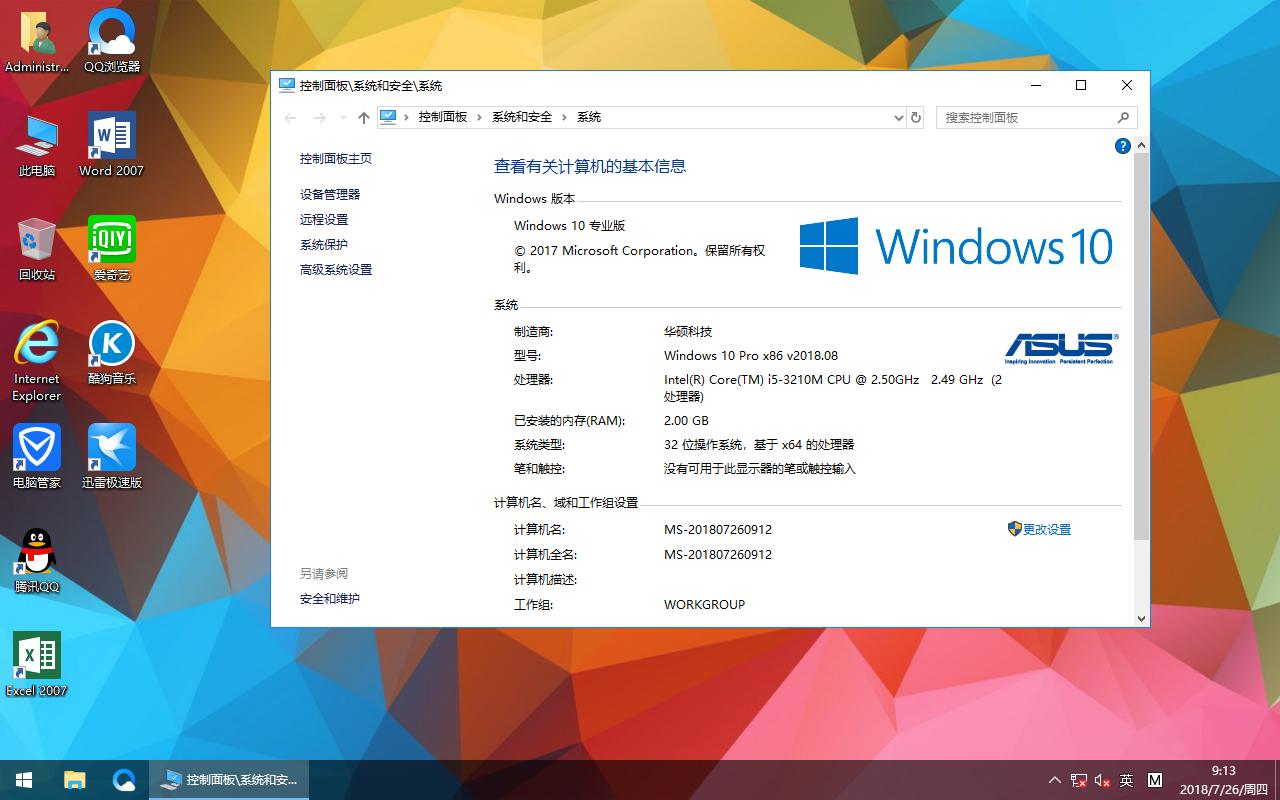光纤怎么连接无线路由器?光纤连接无线路由器方法
光纤连接无线路由器方法如下:
第一步:硬件部分的连接。用一根网线将光猫的任意一个网口与无线路由器的WLAN口相连,局域网中的其它电脑需要通过有线方式上网的,就可以通过网线将电脑的网上与无线路由器的LAN口相连即可。
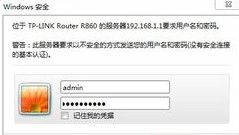
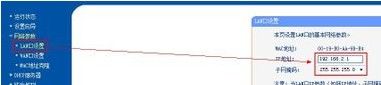
第二步:重新设置路由器的IP地址。在与路由器相连的电脑上打开浏览器,输入路由器端控制地址http://192.168.1.1并回车,在打开的页面中找到“网络设置”→“LAN口设置,将路由器的IP重新设置为“192.168.2.1”,然后点击“保存”完成路由器的IP地址的设置。
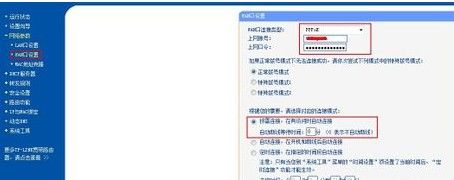
第三步:在打开的页面中找到“网络设置”→“WAN口设置”,将路由器的“WAN口连接类型”重新设置为“PPPoE”方式,然后输入上网账号和口令,勾选“按需拨号”方式,点击“保存”完成路由器的WAN设置。
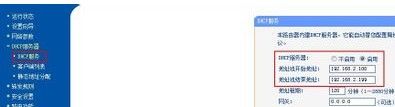
第四步:在打开的页面中找到“DHCP服务器”→“DHCP服务”,选择启用DHCP服务器,并将地址池开始地址设置为“192.168.2.100”,地址池结束地址设置为“192.168.2.199”,点击“保存”完成路由器的DHCP设置设置。
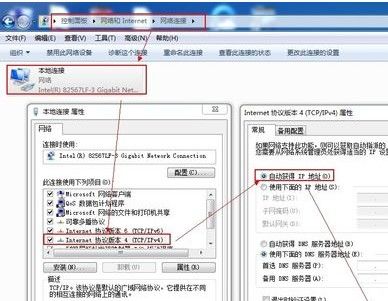
第五步:最后配置连接到无线路由器上的每台设备。配置其IP地址获取方式均为自动获取即可。
以上就是光纤连接无线路由器的五个步骤,光纤连接和电话线连接其实就是介质不同,连接方法不特殊,需要特别注意的是保护好光纤线,要比电话线脆弱,所以一定要小心。谢谢阅读,希望能帮到大家,请继续关注,我们会努力分享更多优秀的文章。
推荐系统
番茄花园Ghost Win7 x64 SP1稳定装机版2022年7月(64位) 高速下载
语言:中文版系统大小:3.91GB系统类型:Win7欢迎使用 番茄花园 Ghost Win7 x64 SP1 2022.07 极速装机版 专业装机版具有更安全、更稳定、更人性化等特点。集成最常用的装机软件,集成最全面的硬件驱动,精心挑选的系统维护工具,加上独有人性化的设计。是电脑城、个人、公司快速装机之首选!拥有此系统
番茄花园 Windows 10 极速企业版 版本1903 2022年7月(32位) ISO镜像快速下载
语言:中文版系统大小:3.98GB系统类型:Win10番茄花园 Windows 10 32位极速企业版 v2022年7月 一、系统主要特点: 使用微软Win10正式发布的企业TLSB版制作; 安装过程全自动无人值守,无需输入序列号,全自动设置; 安装完成后使用Administrator账户直接登录系统,无需手动设置账号。 安装过程中自动激活
新萝卜家园电脑城专用系统 Windows10 x86 企业版 版本1507 2022年7月(32位) ISO镜像高速下载
语言:中文版系统大小:3.98GB系统类型:Win10新萝卜家园电脑城专用系统 Windows10 x86企业版 2022年7月 一、系统主要特点: 使用微软Win10正式发布的企业TLSB版制作; 安装过程全自动无人值守,无需输入序列号,全自动设置; 安装完成后使用Administrator账户直接登录系统,无需手动设置账号。 安装过程
笔记本&台式机专用系统 Windows10 企业版 版本1903 2022年7月(32位) ISO镜像快速下载
语言:中文版系统大小:3.98GB系统类型:Win10笔记本台式机专用系统 Windows 10 32位企业版 v2022年7月 一、系统主要特点: 使用微软Win10正式发布的企业TLSB版制作; 安装过程全自动无人值守,无需输入序列号,全自动设置; 安装完成后使用Administrator账户直接登录系统,无需手动设置账号。 安装过
笔记本&台式机专用系统 Windows10 企业版 版本1903 2022年7月(64位) 提供下载
语言:中文版系统大小:3.98GB系统类型:Win10笔记本台式机专用系统 Windows10 64专业版 v2022年7月 一、系统主要特点: 使用微软Win10正式发布的专业版制作; 安装过程全自动无人值守,无需输入序列号,全自动设置; 安装完成后使用Administrator账户直接登录系统,无需手动设置账号。 安装过程中自动
雨林木风 Windows10 x64 企业装机版 版本1903 2022年7月(64位) ISO镜像高速下载
语言:中文版系统大小:3.98GB系统类型:Win10新雨林木风 Windows10 x64 企业装机版 2022年7月 一、系统主要特点: 使用微软Win10正式发布的企业TLSB版制作; 安装过程全自动无人值守,无需输入序列号,全自动设置; 安装完成后使用Administrator账户直接登录系统,无需手动设置账号。 安装过程中自动激活
深度技术 Windows 10 x64 企业版 电脑城装机版 版本1903 2022年7月(64位) 高速下载
语言:中文版系统大小:3.98GB系统类型:Win10深度技术 Windows 10 x64 企业TLSB 电脑城装机版2022年7月 一、系统主要特点: 使用微软Win10正式发布的企业TLSB版制作; 安装过程全自动无人值守,无需输入序列号,全自动设置; 安装完成后使用Administrator账户直接登录系统,无需手动设置账号。 安装过程
电脑公司 装机专用系统Windows10 x64 企业版2022年7月(64位) ISO镜像高速下载
语言:中文版系统大小:3.98GB系统类型:Win10电脑公司 装机专用系统 Windows10 x64 企业TLSB版2022年7月一、系统主要特点: 使用微软Win10正式发布的企业TLSB版制作; 安装过程全自动无人值守,无需输入序列号,全自动设置; 安装完成后使用Administrator账户直接登录系统,无需手动设置账号。 安装过
相关文章
- PPP链路操作过程解析
- 腾达路由器共享上网故障的解决方法
- 腾达Tenda无线路由器如何修改WAN口速率?
- 笔记本电脑连接有线路由器具体方法
- 小米路由器3怎么使用中继模式放大信号?
- 如何拆卸笔记本 笔记本拆机视频教程
- Netapp网卡与外联交换机的接法与配置教程
- Redmi红米路由器怎么恢复出厂设置? 路由器恢复出厂的技巧
- 多WAN路由器怎么设置内网IP对应固定WAN口? 局域网ip地址设置
- 虚拟机不能上互联网怎么办?VMware host-only模式上网配置的方法
- 交换机IPSG怎么配置? 华为交换机于接口配置IPSG绑定的技巧
- 小米路由器pro怎么连网? 小米路由器pro配置攻略
- TOTOLINK路由器默认用户名与密码是多少?
- 联通宽带怎么免费升级100M 联通宽带免费提至100M的五种方法
热门系统
- 1华硕笔记本&台式机专用系统 GhostWin7 32位正式旗舰版2018年8月(32位)ISO镜像下载
- 2深度技术 Windows 10 x86 企业版 电脑城装机版2018年10月(32位) ISO镜像免费下载
- 3雨林木风 Ghost Win7 SP1 装机版 2020年4月(32位) 提供下载
- 4电脑公司 装机专用系统Windows10 x86喜迎国庆 企业版2020年10月(32位) ISO镜像快速下载
- 5深度技术 Windows 10 x86 企业版 六一节 电脑城装机版 版本1903 2022年6月(32位) ISO镜像免费下载
- 6深度技术 Windows 10 x64 企业版 电脑城装机版2021年1月(64位) 高速下载
- 7新萝卜家园电脑城专用系统 Windows10 x64 企业版2019年10月(64位) ISO镜像免费下载
- 8新萝卜家园 GhostWin7 SP1 最新电脑城极速装机版2018年8月(32位)ISO镜像下载
- 9电脑公司Ghost Win8.1 x32 精选纯净版2022年5月(免激活) ISO镜像高速下载
- 10新萝卜家园Ghost Win8.1 X32 最新纯净版2018年05(自动激活) ISO镜像免费下载
热门文章
- 1Win10怎么设置网络按流量计费 Win10网络设置流量收费教程
- 2升级win10要多少钱 windows10售价介绍
- 3二手笔记本电脑价格是多少 二手笔记本电脑价格盘点
- 4如何下载一些网页上无法直接下载的文件
- 5华硕b460主板装win7系统及bios设置教程 10代CPU安装Win7教程 BIOS设置 U盘启动 完美支持USB驱动
- 6高通骁龙8cx怎么样 高通骁龙8cx处理器详细介绍
- 7微信公众号怎么年审? 微信公众号年审流程及所需材料介绍
- 8win7蓝屏代码7f指什 怎么解决 很严重
- 9aoc一体机电脑win10改win7系统及bios设置
- 10微星b460主板装win7系统教程及微星b460bios设置教程步骤微星b460主板装win7系统开机黑屏
常用系统
- 1深度技术Ghost Win7 Sp1 电脑城万能装机版2020年12月(32位) ISO高速下载
- 2深度技术 Windows 10 x64 企业版 电脑城装机版2020年12月(64位) 高速下载
- 3深度技术Ghost Win7 Sp1 电脑城万能装机版2022年4月(32位) ISO高速下载
- 4电脑公司Ghost Win8.1 x32 精选纯净版2020年2月(免激活) ISO镜像高速下载
- 5深度技术Ghost Win8.1 x32位 特别纯净版2021年4月(免激活) ISO镜像高速下载
- 6新萝卜家园电脑城专用系统 Windows10 x86 企业版2021年4月(32位) ISO镜像高速下载
- 7华硕笔记本&台式机专用系统 Windows10 企业正式版下载 2018年8月(32位)
- 8番茄花园 Windows 10 元旦特别 极速企业版 版本1903 2022年1月(32位) ISO镜像快速下载
- 9新萝卜家园 GhostWin7 SP1 电脑城极速稳定版2020年3月(32位) ISO镜像高速下载
- 10电脑公司Ghost Win7 Sp1 新春特别 装机万能版2021年2月(32位) 提供下载